Slik endrer du standard varslingslyd på iPhone

I tidligere iOS-versjoner brukte iPhones den samme varslingslyden som standard, men i iOS 17.2 kan brukere også endre standard varslingslyd.

iOS 17 tilbyr mange endringer i varslingslyden for meldinger og anrop, samt varsler for e-poster, kalendere og varsler. I tidligere iOS-versjoner brukte iPhone den samme varslingslyden som standard, men i iOS 17.2 kan brukere også endre standard varslingslyd, sammen med en annen vibrasjonstype som brukeren ønsker. Følgende artikkel vil veilede deg til å endre standardvarslene på iPhone.
Instruksjoner for å endre standard varslingslyd på iPhone
Trinn 1:
I grensesnittet på iOS 17.2 klikker brukere på Innstillinger og velger Lyd og berøring for å fortsette. Ved å bytte til det nye grensesnittet klikker brukere på Standardadvarsler for å justere.
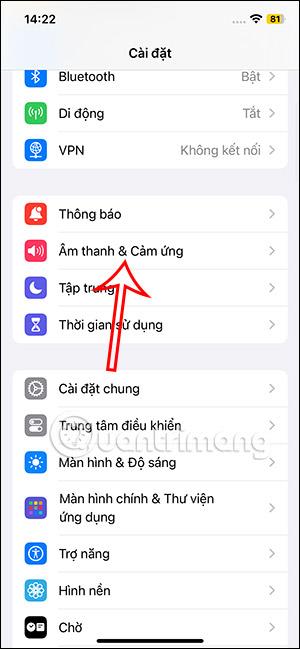
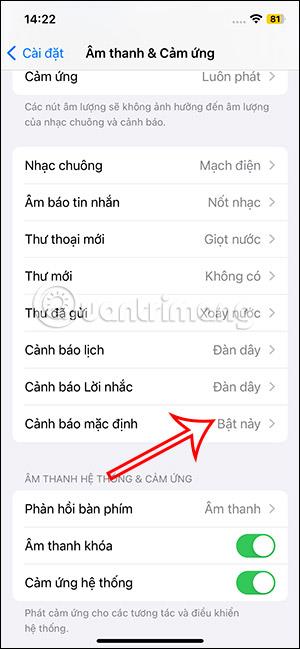
Steg 2:
Her vil vi se standardvarslingsendringen til andre lyder nedenfor, eller klikk Last ned alle kjøpte toner hvis vi laster ned ringetonelydfilen å velge mellom.
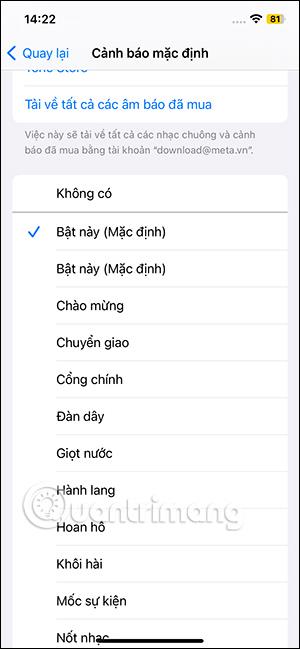
Trinn 3:
Deretter drar du opp over grensesnittet og klikker på Berør for å endre vibrasjonsmodus. Her har du også mange muligheter for shedding-modus . Brukere klikker på hver vibrasjonstype for å velge som de vil.
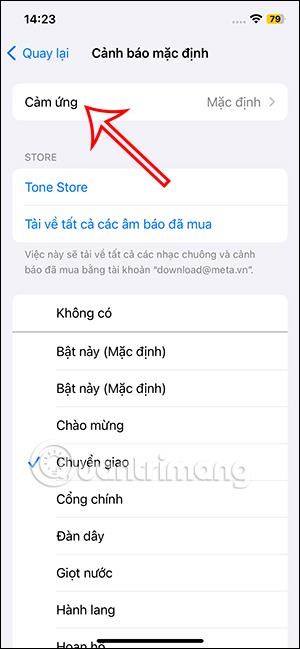
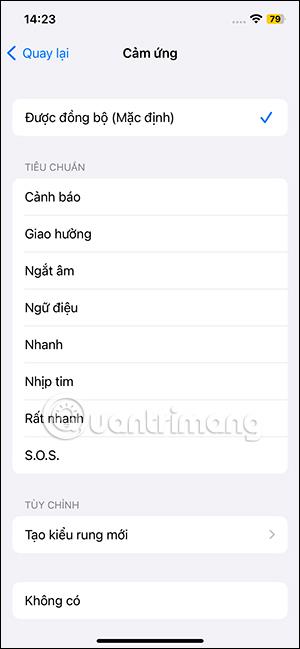
I tillegg kan du klikke på Opprett nytt vibrasjonsmønster for å lage det vibrasjonsmønsteret du ønsker. Vi klikker på skjermen for å lage vibrasjon, trykk og hold for å lage kontinuerlig vibrasjon. Etter å ha opprettet et nytt vibrasjonsmønster, trykk Stopp , og trykk deretter Lagre i øvre hjørne for å lagre.
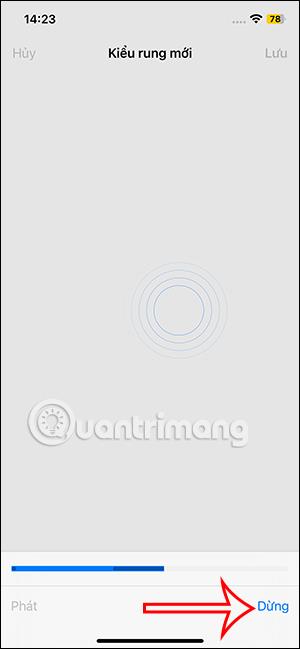
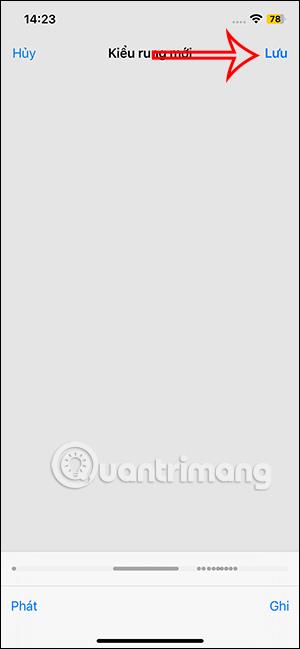
Så lyden og vibrasjonen har endret seg for varsler på iPhone.
Sound Check er en liten, men ganske nyttig funksjon på iPhone-telefoner.
Bilder-appen på iPhone har en minnefunksjon som lager samlinger av bilder og videoer med musikk som en film.
Apple Music har vokst seg usedvanlig stor siden den første gang ble lansert i 2015. Til dags dato er det verdens nest største betalte musikkstrømmeplattform etter Spotify. I tillegg til musikkalbum er Apple Music også hjemsted for tusenvis av musikkvideoer, døgnåpne radiostasjoner og mange andre tjenester.
Hvis du vil ha bakgrunnsmusikk i videoene dine, eller mer spesifikt, ta opp sangen som spilles som videoens bakgrunnsmusikk, er det en ekstremt enkel løsning.
Selv om iPhone har en innebygd Weather-app, gir den noen ganger ikke nok detaljerte data. Hvis du vil legge til noe, er det mange alternativer på App Store.
I tillegg til å dele bilder fra album, kan brukere legge til bilder i delte album på iPhone. Du kan automatisk legge til bilder i delte album uten å måtte jobbe fra albumet igjen.
Det er to raskere og enklere måter å sette opp en nedtelling/timer på Apple-enheten din.
App Store inneholder tusenvis av flotte apper du ikke har prøvd ennå. Vanlige søketermer er kanskje ikke nyttige hvis du vil oppdage unike apper, og det er ikke morsomt å begynne på endeløs rulling med tilfeldige søkeord.
Blur Video er et program som gjør scener uskarpe, eller alt innhold du vil ha på telefonen din, for å hjelpe oss med å få bildet vi liker.
Denne artikkelen vil veilede deg hvordan du installerer Google Chrome som standard nettleser på iOS 14.









